노트북 윈도우10 배터리 수명 확인
노트북을 사용하다보면 충전기를 꽂아두고 쓰는 시간이 길어지기 때문에 배터리의 수명이 점차 갉아먹히게 됩니다. 그래서 내 노트북의 베터리 효율성이 얼마나 떨어졌는지 궁금하게 되죠.
윈도우 10을 기준으로 배터리의 효율성이 어떤지 확인해 보도록 하겠습니다.
1. 관리자 권한으로 명령프롬프트 실행
흔히 cmd를 쳐서 들어가는 명령프롬프트를 사용할건데요. 바로 들어가시면 안되고 관리자 권한으로 들어가셔야 해요.
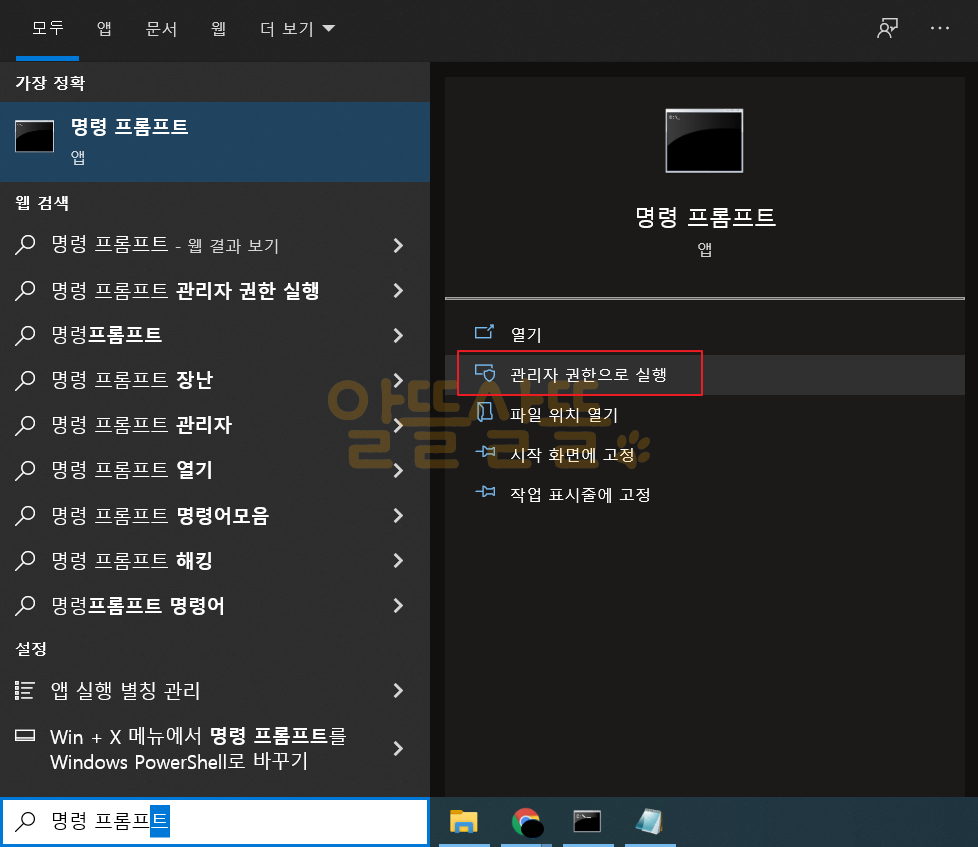
빨간 테두리로 표시한 곳을 클릭해서 들어가시면 명령 프롬프트를 관리자 권한으로 실행할 수 있어요. 이렇게 실행을 하신 후에 다음 명령어를 입력해주세요.
powercfg -energy
그럼 약 60초동안 컴퓨터를 분석해서 배터리 상태를 체크해줍니다.
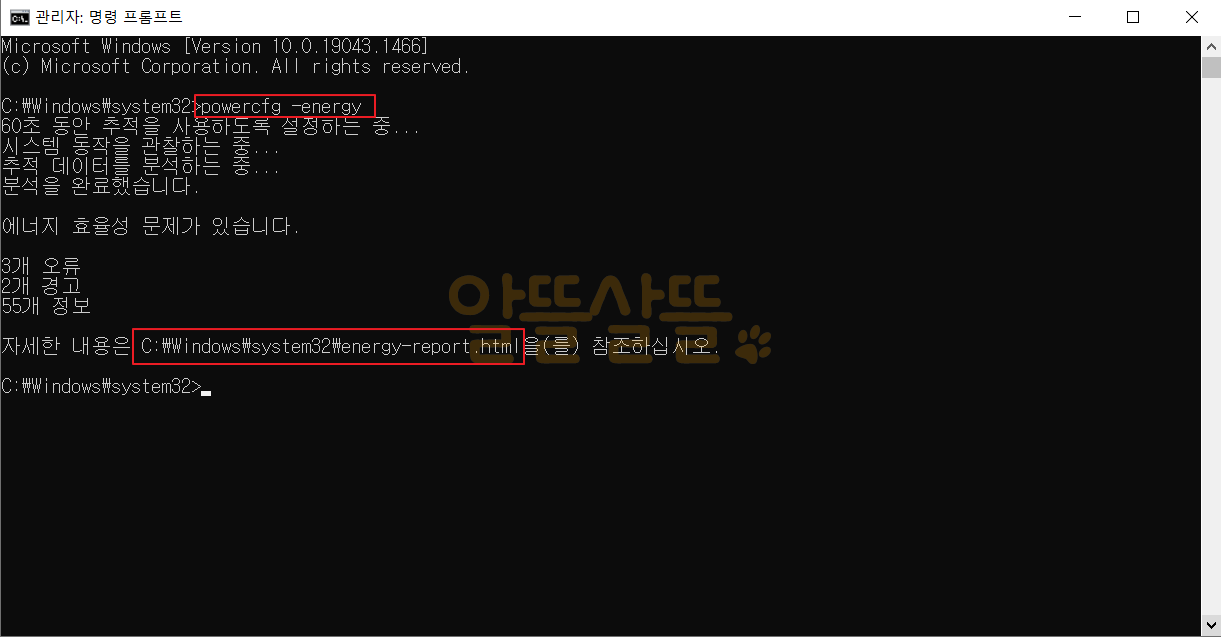
오류랑 경고가 같이 뜰 수 있는데 별 문제되지 않는 내용들이니 신경 안 쓰셔도 괜찮아요. 이제 분석된 내용을 확인해보기 위해서 energy-report.html 이 저장된 경로로 들어가줍니다.
제 경우는 빨간 테두리 내용처럼 C드라이브 > windows > system32 에 들어가있네요. energy-report.html 파일을 열어서 들어가보면 다양한 분석과 함께 베터리 안내가 나옵니다.
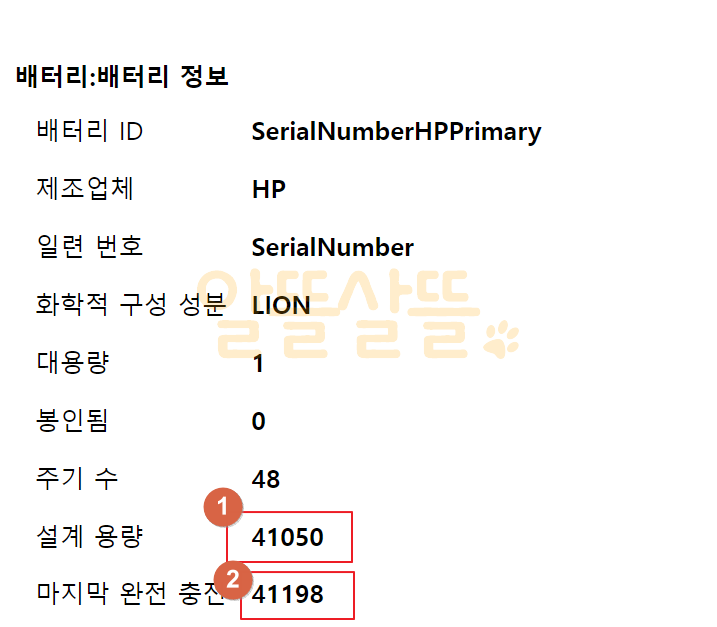
설계용량이 베터리 최대 충전수준이고 마지막 완전충전이 최근 충전했을때 어느 수준까지 채워졌는지를 나타내는 수치입니다. 배터리 효율을 계산할 때에는 (마지막완전 충전/설계 용량)*100 으로 계산을 합니다.
제 경우는 오히려 마지막 충전의 수준이 더 높아서 100%를 상회하네요.
댓글목록